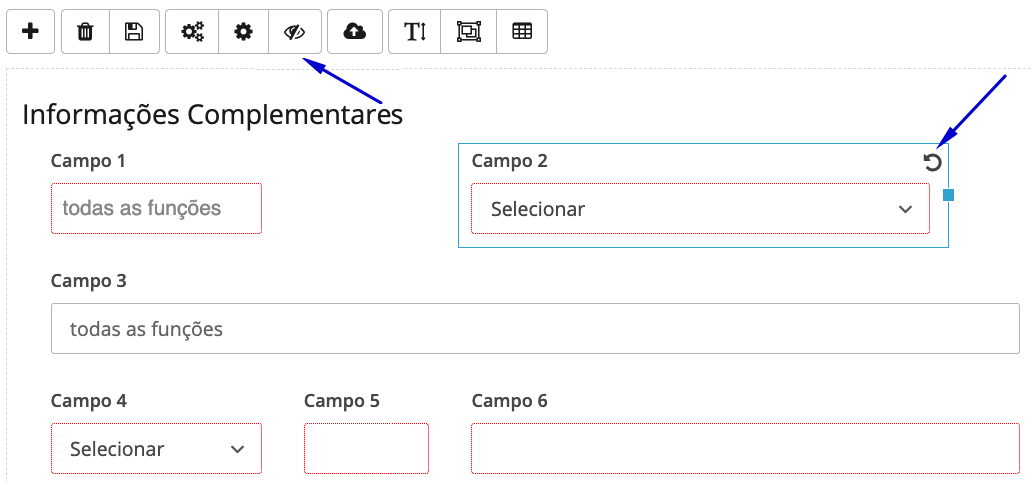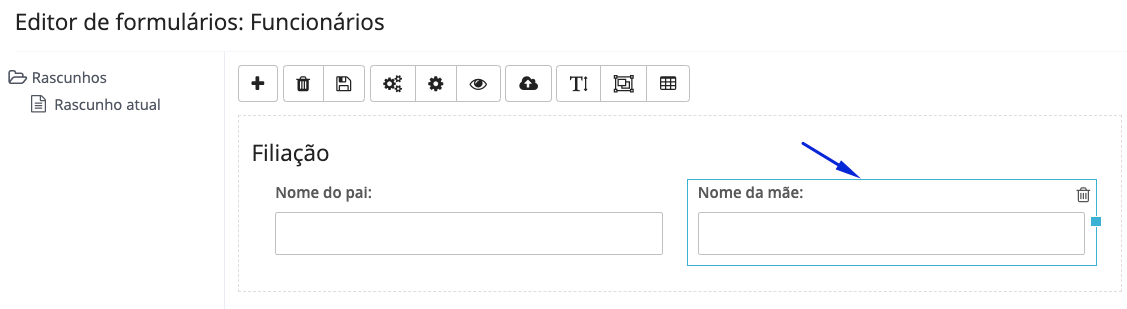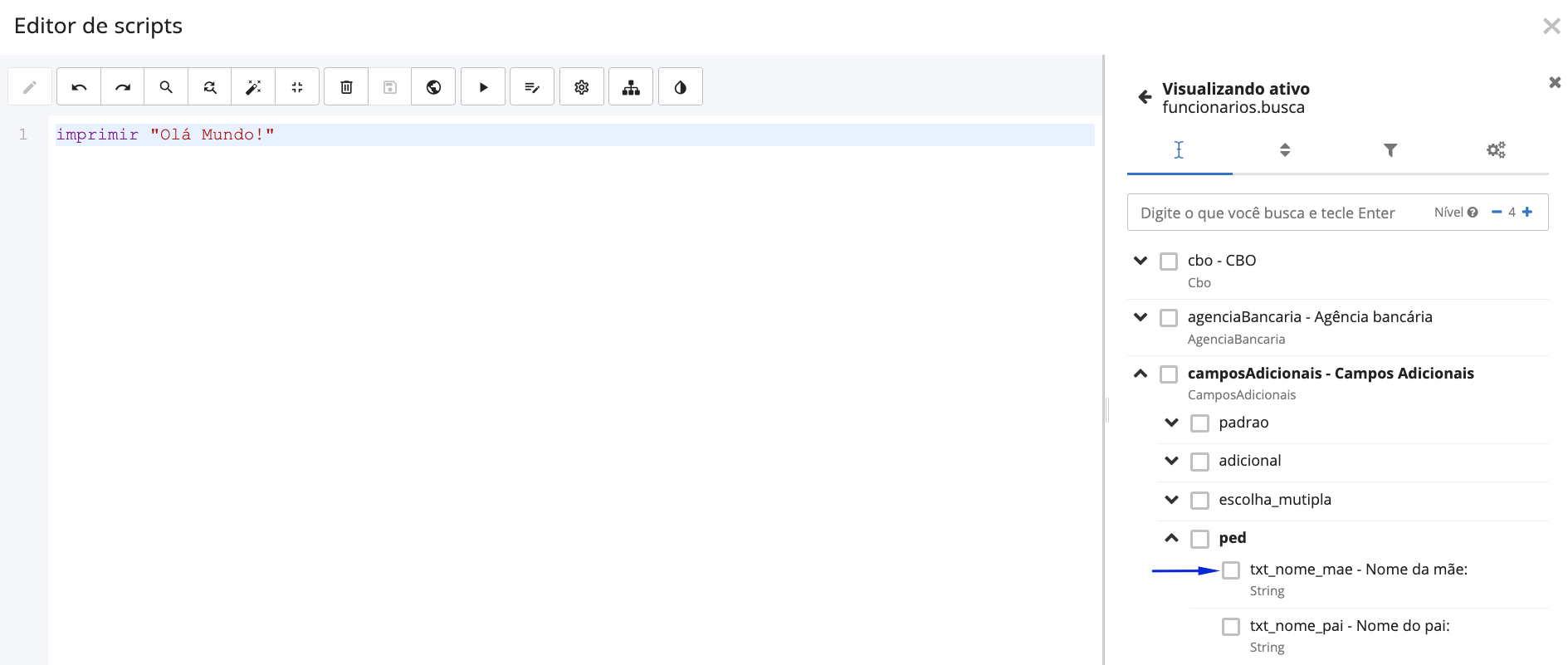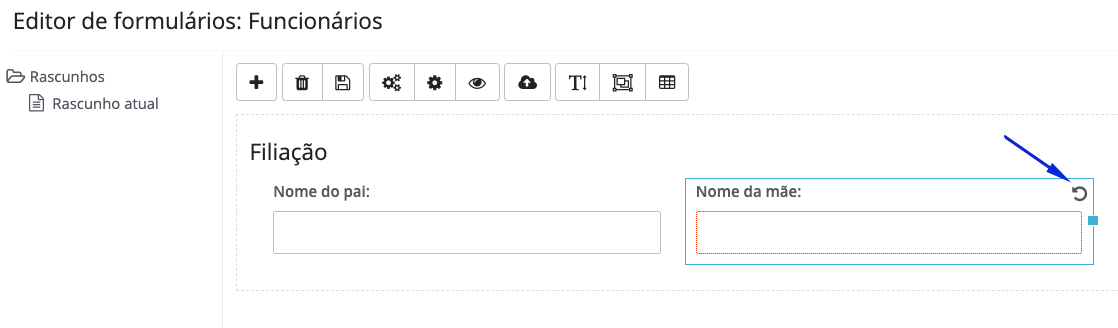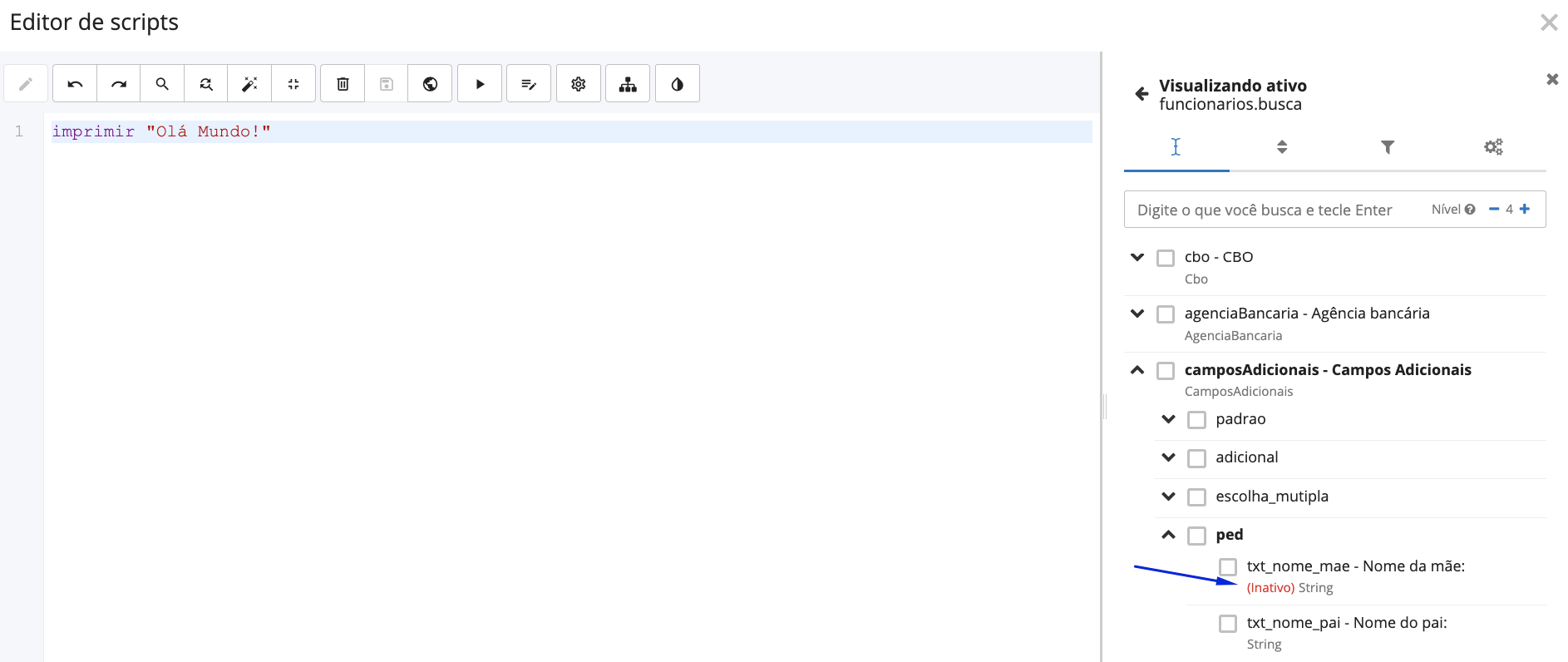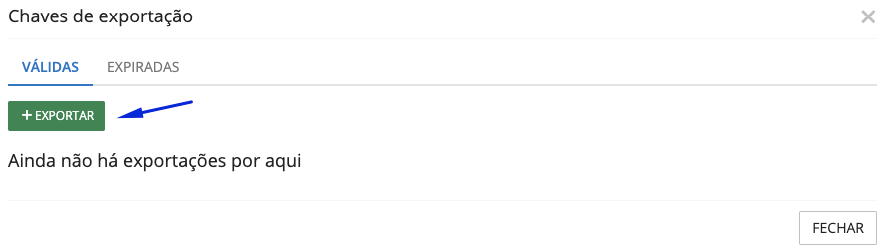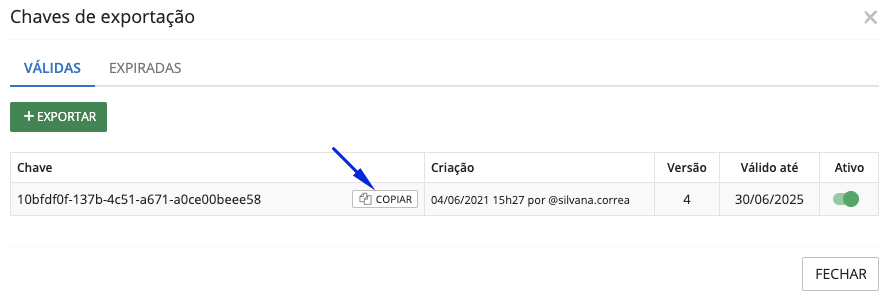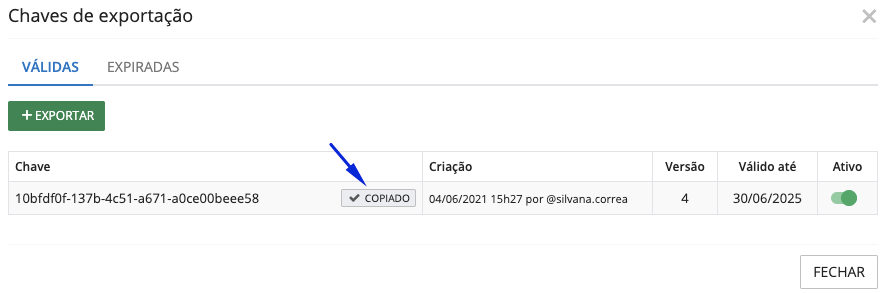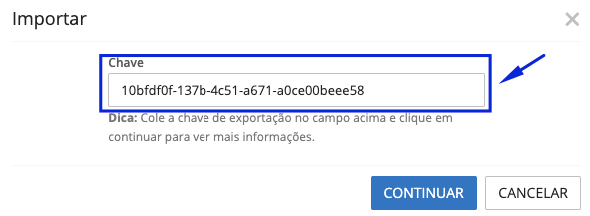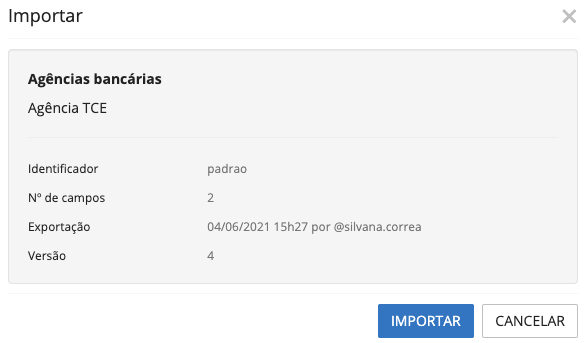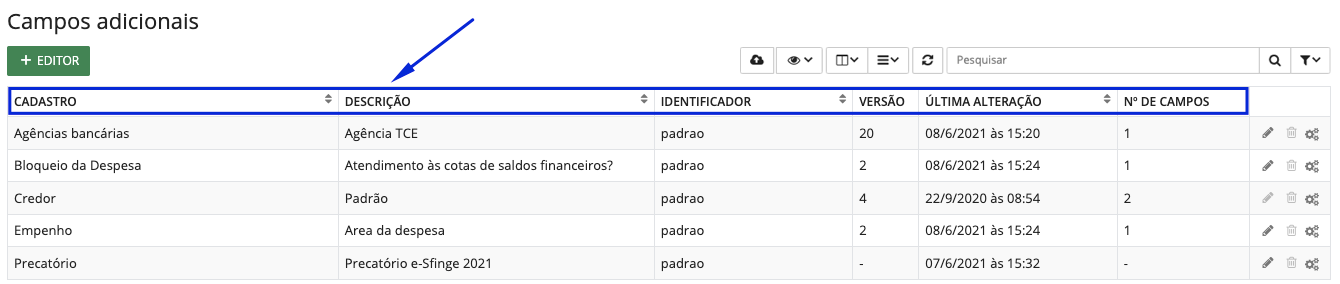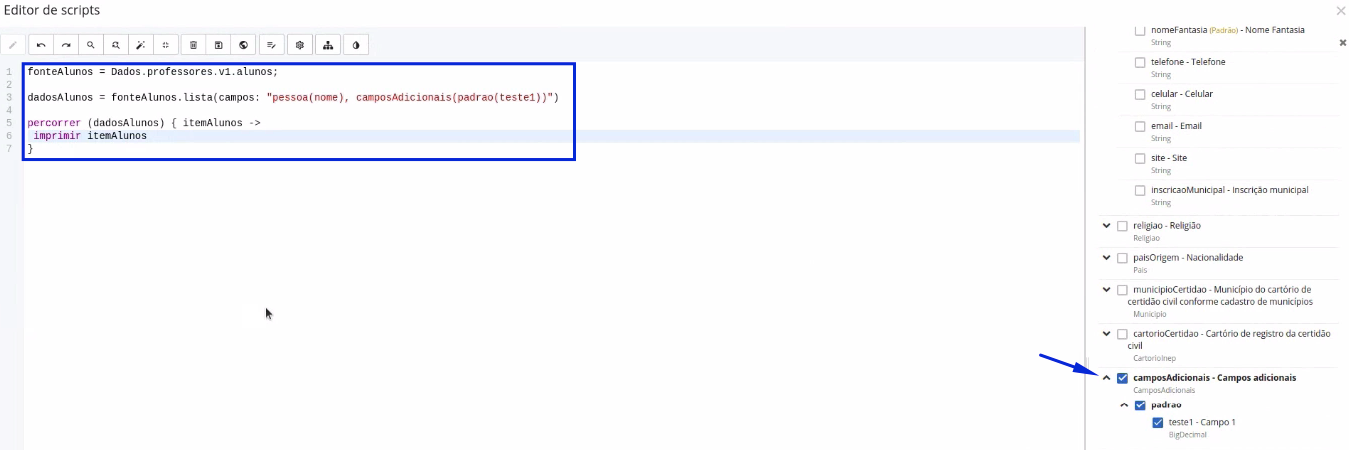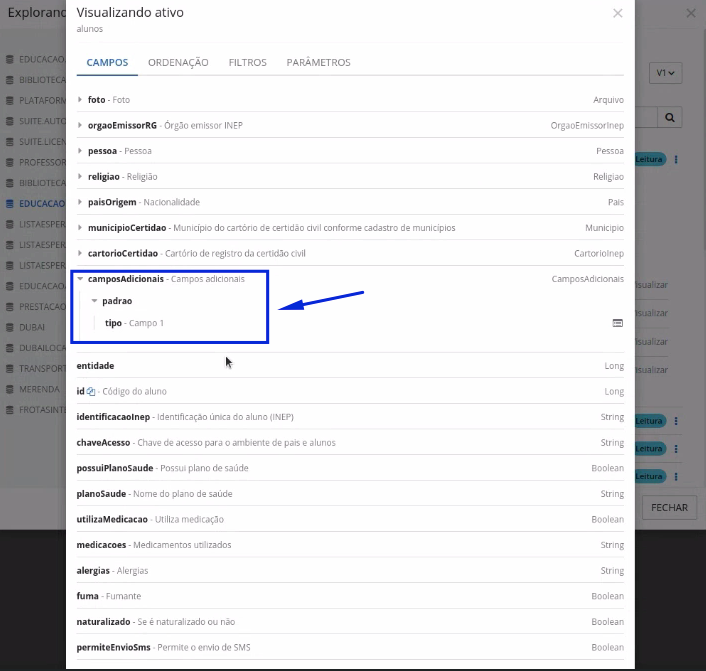Recursos da ferramenta
Neste item serão apresentados alguns recursos disponíveis na ferramenta Campos Adicionais.
Visualização e restauração de campos removidos
A ferramenta possibilita restaurar um campo excluído, mesmo que o cadastro já tenha sido publicado sem esse campo. Para restaurá-lo basta clicar no ícone representado por um olho na barra de ferramentas. Observe que todos os cadastros excluídos aparecem com retângulos de cor vermelha. Pressione o ícone de voltar para que o cadastro seja restaurado e fixe na tela novamente, logo após, salve e publique as informações.
|
|---|
A ferramenta Campos adicionais permite exibir quando existe um campo inativo (deletado) em outras ferramentas. No exemplo abaixo o campo Nome da mãe está ativo nas ferramentas Campos adicionais e no Gerenciador de Scripts.
|
|---|
|
|---|
Ao excluí-lo na ferramenta Campos adicionais ele será apresentado como inativo na ferramenta de Scripts, observe nas imagens abaixo.
|
|---|
|
|---|
Exportação e importação de campos adicionais
Depois de criadas as configurações com seus respectivos campos adicionais é possível exportar a configuração de uma entidade onde ela foi desenvolvida e importá-la para outra.
Exportação de campos adicionais
Para exportar um campo adicional é necessário clicar na opção Chaves de exportação disponível em Outras opções.
|
|---|
Ao clicar em Chaves de exportação uma nova janela será aberta, agora clique em + EXPORTAR.
|
|---|
Para gerar a chave de exportação, é obrigatório informar a validade da chave de exportação, ou seja, até quando a configuração ficará disponível para ser importada por outra entidade, ao término deste prazo a importação não pode mais ser realizada, sendo necessário gerar uma nova chave. Após inserir a data, clique em GERAR.
Ao clicar em GERAR, a ferramenta gera a chave. Agora é só copiar o código gerado e enviá-lo para a entidade que deseja importá-la.
|
|---|
Pressionando o botão mencionado no item anterior o botão passa a ficar como COPIADO. Ao copiar feche a janela.
|
|---|
Importação de campos adicionais
De posse da chave gerada pela exportação abordada no tópico anterior, clique no ícone destacado abaixo para que a importação do campo seja realizada.
|
|---|
Preencher com o código da chave no respectivo campo e clique em CONTINUAR.
|
|---|
Algumas informações serão exibidas referentes à importação que foi realizada. Confira as informações e clique no botão IMPORTAR.
|
|---|
As demais informações ficam disponíveis na tela onde são mostrados todos os cadastros por meio das colunas CADASTRO, DESCRIÇÃO, IDENTIFICADOR, VERSÃO, ÚLTIMA ALTERAÇÃO, Nº DE CAMPOS.
|
|---|
Para alterar alguma informação, clique no ícone de lápis no lado direito da tela, na linha da informação desejada.
|
|---|
Como utilizar campos adicionais em relatórios e scripts
Todo campo adicional utilizado no cadastro não serve apenas para ser apresentado na tela do sistema para o cliente final, ele fica disponível também nas fontes de dados para ser utilizado em scripts e relatórios.
- Scripts
Ao criar um script é possível visualizar todos os cadastros do sistema que possuam uma fonte de dados registrada, nestas fontes, além dos campos padrões do sistema, estão disponíveis os campos adicionais da configuração vinculadas ao cadastro. Perceba que a ferramenta apresenta o campo adicional correspondente ao criado no sistema e fica disponível para inserir as informações no script.
|
|---|
- Relatórios
Semelhantemente à ferramenta de Scritps, na ferramenta Relatórios, os campos adicionais são encontrados nas fontes de dados fornecidas pelo sistema. Observe na imagem abaixo a informação disponível na ferramenta relatórios.
|
|---|